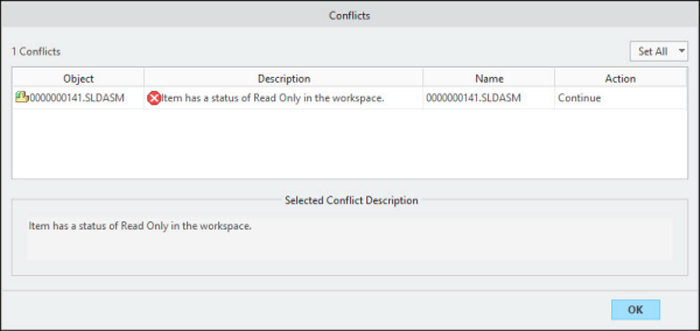「鎖定」指令可在 Windchill Workgroup Manager 用戶端使用者介面中使用。欲鎖定物件,請選取物件,然後按一下 > 。物件會變成唯讀,如同「一般狀況」 欄中的狀況圖示  所標示的那樣。欲解除鎖定已鎖定的物件,請按一下 > 。「出庫」指令會自動移除物件的鎖定。
所標示的那樣。欲解除鎖定已鎖定的物件,請按一下 > 。「出庫」指令會自動移除物件的鎖定。
 所標示的那樣。欲解除鎖定已鎖定的物件,請按一下 > 。「出庫」指令會自動移除物件的鎖定。
所標示的那樣。欲解除鎖定已鎖定的物件,請按一下 > 。「出庫」指令會自動移除物件的鎖定。 所標示的那樣。欲解除鎖定已鎖定的物件,請按一下 > 。「出庫」指令會自動移除物件的鎖定。
所標示的那樣。欲解除鎖定已鎖定的物件,請按一下 > 。「出庫」指令會自動移除物件的鎖定。依預設,您可以將「自動鎖定新增至工作區的物件」偏好設定設為「是」以鎖定所有物件,因為它們會新增至工作區。欲僅鎖定您沒有「修改」存取權的物件,可在 wgmclient.ini 檔案中設定偏好設定 workspace.autolock.for.no.modify.permission=yes |
• CAD Worker 會略過「自動鎖定新增至工作區的物件」偏好設定,並成功發佈鎖定的 CAD 文件。 • 如果已在 SolidWorks 工作階段中修改您要嘗試鎖定的工作區物件,但尚未儲存至工作區,您會收到有關工作階段內修改的警告。不會在工作階段中鎖定物件。 |